[Corrigido 2022] Como desbloquear o iPhone desativado sem o iTunes?
Se você esqueceu a senha do seu iPhone ou se o seu dispositivo foi desativado, você chegou ao lugar certo. Existem várias maneiras de desbloquear um iPhone desativado sem o iTunes, e também é viável para a correção do iPad desativado sem o iTunes. Esquecer a senha do seu iPhone às vezes pode incorrer em tarefas tediosas. No entanto, é possível consertar facilmente um iPhone ou iPad desativado sem depender do iTunes. Neste post, forneceremos 3 soluções para uma correção de iPhone desabilitada sem o iTunes.
- Parte 1: Como desbloquear um iPhone desativado com um programa de terceiros [iOS 14.6]
- Parte 2: Desbloqueie o telefone apagando-o com Find My iPhone
- Parte 3: Desbloqueie um iPhone desativado com Siri (iOS 8.0 – iOS 11)
Parte 1: Como desbloquear o iPhone desativado sem o iTunes com uma ferramenta de desbloqueio
Se você não quiser causar nenhum dano ao firmware do iOS ao resolver o problema de desativação do iPhone, a ferramenta DrFoneTool – Desbloqueio de tela é o que você precisa. Faz parte do kit de ferramentas DrFoneTool e fornece uma solução extremamente segura e rápida para consertar um iPhone desativado. Entre a indústria, é sempre o primeiro a oferecer suporte às versões mais recentes do iOS.
Não apenas para obter a correção do iPhone desativado sem o iTunes, ele também pode ser usado para resolver muitos outros problemas, como ataques de malware, iPhone preso no loop de recuperação, tela azul da morte, e mais. Além disso, possui uma interface fácil de usar e produz resultados confiáveis, tornando-se uma ferramenta essencial para iOS.

DrFoneTool – Desbloqueio de tela
Corrija o erro ‘iPhone está desabilitado, conecte-se ao iTunes’ em 5 minutos
- Solução de boas-vindas para corrigir ‘iPhone está desativado, conecte-se ao iTunes.’
- Remova efetivamente a tela de bloqueio do iPhone sem a senha.
- Funciona com todos os modelos de iPhone, iPad e iPod touch.
- Totalmente compatível com o iOS mais recente.

Para saber como desbloquear um iPhone desativado sem o iTunes, siga estas etapas:
Passo 1. Inicie o DrFoneTool – Desbloqueio de tela no seu sistema. Na tela de boas-vindas, selecione a opção ‘Desbloqueio de tela‘para iniciar o processo.

Passo 2. Agora, usando um cabo USB/relâmpago, conecte seu iPhone ao sistema e aguarde um pouco que o aplicativo o reconhecerá automaticamente. Em seguida, clique no botão “Desbloquear tela do iOS‘Botão.

Passo 3. Depois de detectar seu dispositivo, ele exibirá uma interface onde o modo DFU do iPhone precisa ser ativado. Prossiga seguindo as instruções.

Passo 4. Forneça informações corretas relacionadas ao modelo do seu iPhone, versão do firmware e muito mais na nova janela. Certifique-se de ter fornecido as informações corretas antes de clicar no botão “Baixar‘Botão.

Passo 5. O aplicativo baixará automaticamente a atualização de firmware relacionada para o seu dispositivo. Pode demorar um pouco para concluir o download. Em seguida, clique no botão “Desbloquear agora‘Botão.

Passo 6. Digite o código de confirmação da instrução na tela para iniciar o processo.

Passo 7. Assim que for concluído com sucesso, você será notificado com a seguinte mensagem. Se você não estiver satisfeito com os resultados, pode clicar no botão “Tentar novamente” para repetir o processo.

Seu dispositivo será novo e você poderá corrigir o problema de ‘iPhone ou iPad desativado’ sem o iTunes também.
Tutorial em vídeo: desbloquear iPhone/iPad/iPod touch desativado sem o iTunes
Parte 2: Como desbloquear um iPhone desativado com o Find My iPhone
A maioria das pessoas acredita que pode resolver o problema de desativação do iPhone apenas com a ajuda do iTunes. Enquanto você sempre pode restaure seu iPhone com o iTunes, não é a única solução disponível.
Um dos métodos mais utilizados para realizar uma Correção desativada do iPhone sem o iTunes é da Apple Find My iPhone característica. Ele pode ser usado para localizar, bloquear ou redefinir seu dispositivo remotamente. Se você perdeu seu iPhone, esta seria a solução ideal para bloqueá-lo ou apagar seu conteúdo sem problemas.
Você pode aprender como desbloquear um iPhone desativado sem o iTunes implementando estas instruções.
Passo 1. Em primeiro lugar, faça login na sua conta do iCloud a partir de um navegador da Web, fornecendo seu ID Apple e senha. Visite a ‘Find My iPhone‘ e toque na opção ‘Dispositivos’. Ele exibirá uma lista de todos os dispositivos vinculados ao seu ID Apple. Selecione o dispositivo iOS que foi desativado.
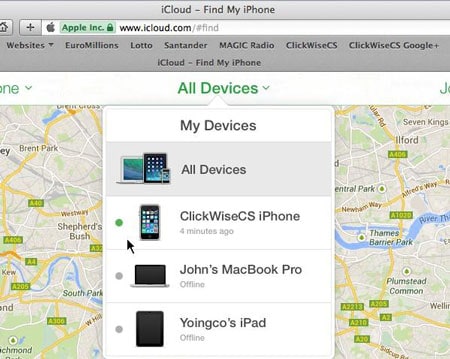
Passo 2. A partir daqui, você pode localizar o dispositivo, reproduzir um som nele, bloqueá-lo ou apagá-lo. Para corrigir um iPhone ou iPad desativado sem o iTunes, você precisa apagar seu dispositivo. Clique na opção ‘Apagar iPhone’ e confirme sua seleção.
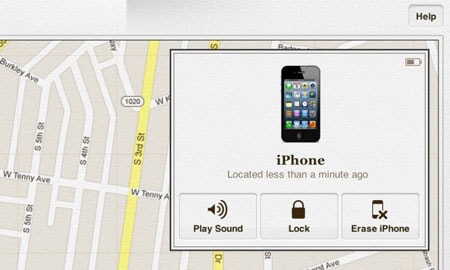
Aguarde um pouco, pois o recurso ‘Find My iPhone’ apagará remotamente seu dispositivo iOS. Escusado será dizer que também desativará seu bloqueio.
Parte 3: Como desbloquear o iPhone desativado sem o iTunes usando o Siri (iOS 8.0 – iOS 11)
Você pode estar confuso que o iPhone está desativado para se conectar ao iTunes, mas como desbloqueá-lo sem um computador? Pode surpreendê-lo um pouco, mas você também pode resolver o problema de desativação da tela do iPhone com a Siri. No entanto, a solução só pode funcionar com dispositivos executados no iOS 8.0 ao iOS 11.
Além disso, foi originalmente especulado como uma brecha no iOS. Portanto, você pode ter que se esforçar muito para corrigir o problema de desativação do iPhone usando essa técnica. Embora isso não vá apague os dados do seu dispositivo, e você poderá ultrapassar a senha inicialmente.
Para restaurar um iPhone ou iPad desativado sem o iTunes, siga estas instruções passo a passo.
Passo 1. Para começar, mantenha pressionado o botão Home no seu dispositivo para ativar a Siri e pergunte a hora atual dizendo algo como “Ei Siri, que horas são?” ou qualquer outra coisa que exiba o relógio. Toque no ícone Relógio para iniciar o processo.

Passo 2. Visite a interface do Relógio Mundial e escolha adicionar outro relógio.
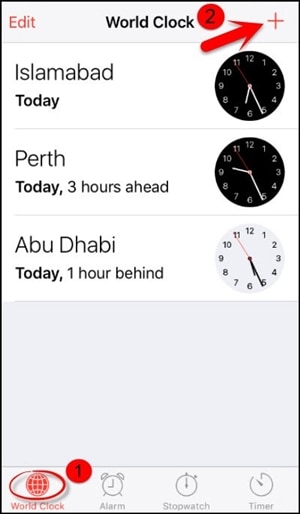
Passo 3. A interface solicitará que você escolha uma cidade. Digite o que quiser e toque no botão “Selecionar todos‘Opção.
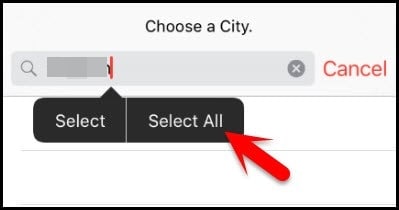
Passo 4. Depois, você pode encontrar várias opções como recortar, copiar, definir, etc. Toque no botão “Compartilhe‘Opção.
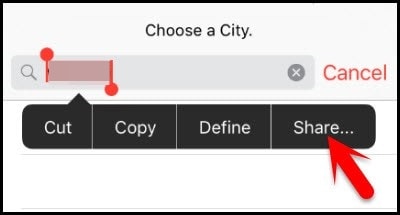
Passo 5. Isso abrirá outra janela, listando várias opções relacionadas ao compartilhamento. Toque no ícone Mensagem para continuar.

Passo 6. Digite qualquer coisa no campo “Para” e toque no botão de retorno no teclado.
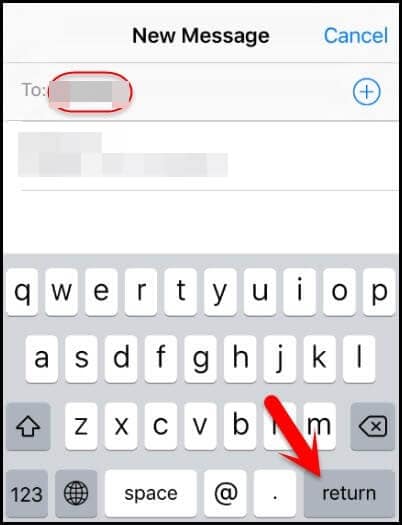
Passo 7. Isso destacará o texto fornecido na cor verde. Selecione-o e toque no ícone de adição.
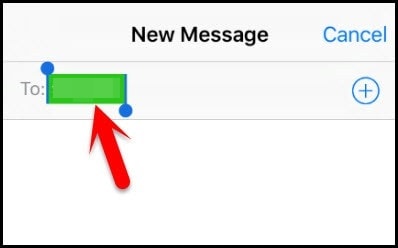
Passo 8. Ele irá abrir uma nova janela. A partir daqui, toque no botão “Criar novo contato‘Botão.
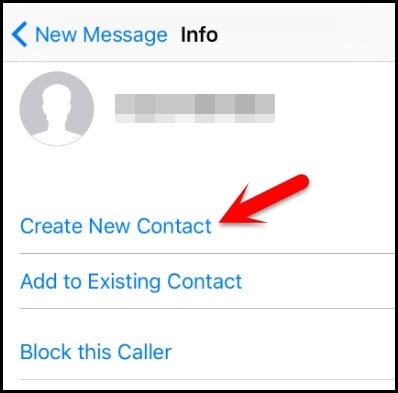
Passo 9. Na tela Adicionar novo contato, escolha adicionar uma foto e toque no botão “Adicionar foto‘Opção.

Passo 10. Isso abrirá a Biblioteca de fotos. A partir daqui, você pode visitar qualquer álbum.

Passo 11. Em vez de selecionar uma imagem, basta sair da interface pressionando o botão Home. Isso abrirá a tela inicial do iPhone.

Como é considerado uma brecha no iOS, não é uma maneira eficiente de superar o problema de desativação do iPhone em novas versões do iOS. Se esta solução falhar, você é sempre aconselhado a ir para Solução 1 para um melhor ajuste.
Embrulhe isso!
Depois de seguir essas soluções, você usaria seu iPhone e ultrapassaria sua senha sem problemas. Agora, quando você sabe como desbloquear o iPhone desativado sem o iTunes, pode simplesmente usar seu dispositivo de acordo com seus requisitos. Vá em frente e escolha sua opção preferida para executar a correção do iPhone desativado sem o iTunes. Download DrFoneTool – Desbloqueio de tela para resolver qualquer problema de desbloqueio relacionado ao seu iPhone de forma segura e confiável.
Artigos Mais Recentes